
说在前面
DCRM官方更新DOCKER版本已经有一段时间了,目前趋于稳定,本教程再次更新。封釉一直等待的使用宝塔面板安装DCRM教程正式更新。通过DOCKER容器使得安装DCRM更为简单,同时也更易升级与维护。
由于DCRM官方更新了搭建环境,采用python3和Django 1.11 ,原有教程失效,所以再次进行教程的更新,让封釉能够安装属于自己的Cydia源。一键脚本暂未更新,目前新版需手动安装。
先给大家看下效果图
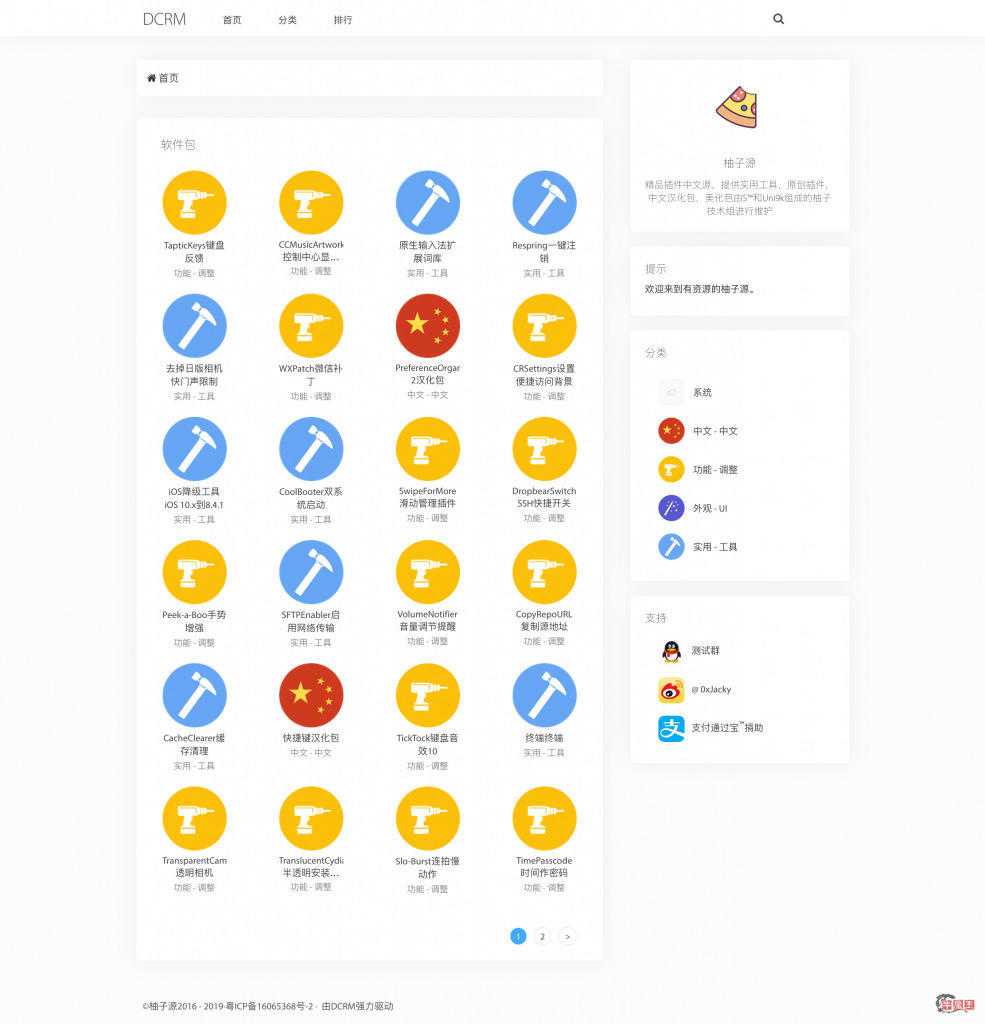
服务器&域名
购买服务器/域名相关这里不在单独介绍,就做个简单推荐吧(这里不是aff大家放心哈哈哈)。首先域名和服务器建议同一家公司购买比如 阿里云/腾讯云 等。搭建在国内速度快,但是需要备案,同一家公司购买备案更加便利。国内这里推荐两家的学生机(目前阿里云要求24岁以下身份认证即可,腾讯云没限制,两家均不需要提供学生证相关,大家可以放心购买)价格大概是5-10元/月。搭建自己的cydia源配置够用。如果不想备案,推荐阿里云家轻量应用服务器 香港/新加坡 24元/月。其它各类外国主机均可。比如bwh等这里不再介绍。PS:购买主机时系统选择CentOS 7 64位。
DCRM介绍
DCRM – Darwin Cydia Repository Manager(V4)是一个基于 Python Django 框架的 Cydia 源管理系统,由威锋技术组开发。可以建立属于自己的Cydia源。对于新手来说旧版的基于php的DCRM安装会更加友好(网上也有很多相关安装搭建教程)。但是由于安全与代码质量问题,旧版 WEIPDCRM 将于2017年4月起不再提供更新与技术支持,目前新版的DCRM4在长期维护更新,并且采用了更美观的前台/后台以及更好的架构。本帖希望人人都能用上最新的DCRM-Cydia 源管理系统,搭建属于自己的精品源。安装步骤虽然多。但是只要你有耐心,小白也可以安装成功的哦。
开源地址
https://github.com/82Flex/DCRM
自建演示地址
https://apt.cn.com/
下面教程正式开始,手机端代码显示不完整。请使用电脑查看本帖进行安装。在此处您已经购买了主机并且已经通过ssh连接好了您的服务器 。 (小白可以先看沙发萌新指南)
- 注意,以下教程基于CentOS 7 64位系统,宝塔面板7.3.0,宝塔面板Docker管理器3.0。
现在我们开始进行全新安装:Ⅰ、宝塔面板安装(未安装宝塔面板,已安装好请跳过) 如果您是CentOS 7全新环境,我们首先进行宝塔面板的安装,在ssh连接中键入以下命令敲回车,如果中途要求键入Y/N,一律输入Y回车:
yum install -y wget && wget -O install.sh http://download.bt.cn/install/install_6.0.sh && sh install.sh
安装完毕后会给出宝塔面板的后台以及管理员账号密码:
例如:
Bt-Panel: http://8.8.8.8:8888/xxxxxx
username: xxxxxx
password: xxxxxx
登录后台,第一次进后台会要求安装环境,二选一时选择nginx环境进行安装。至此,宝塔面板安装完毕。Ⅱ、DCRM安装一. 选择面板左侧软件商店,在其中找到Docker管理器 3.0并在右侧点击安装。等待安装完毕,即面板左上角ip右侧数字显示为0。
二.输入以下命令安装python-pip工具并回车:
yum-y install epel-release yum-y install python-pip
三.进入(回到)ssh连接,输入以下命令安装docker-compose并回车:
pip install docker-compose==1.24.1
四.从DCRM官方下载源码并导入至您的服务器,键入以下命令并回车即可完成:
git clone --depth 1 https://github.com/82Flex/DCRM.git && cd DCRM
五.打开(回到)宝塔面板,选择左侧菜单的文件,进入/root/DCRM/目录 。选中文件点击右侧的编辑进行在线编辑即可。1.编辑docker-compose.yml文件
①修改端口以解决宝塔面板nginx端口冲突
在web:ports:中
80:80修改为8080:80
443:443修改为4443:443
在pure-ftpd:ports:
21:21修改为2121:21
②修改默认FTP方式上传文件的用户名和密码
在pure-ftpd:environment:中
FTP_USER_NAME: dcrm 其中dcrm修改为你的上传用户名
FTP_USER_PASS: dcrm_ftp_password 其中dcrm_ftp_password修改为你的上传用户名对应的密码
2.编辑/DCRM/.env:
- DCRM_DEBUG中的1修改为0
- DCRM_HOST中的apt.82flex.com修改为你的域名或者ip
3.编辑/DCRM/settings.py修改缓存时间。也就是你上传了插件,多久才能在前台显示。默认为7200(单位秒),可以自定义。修改为0,则立即显示。
CACHE_TIME = int(os.environ.get(\'DCRM_CACHE_TIME\', 7200))
六.构建并启动 DCRM 容器,键入以下命令并回车即可完成:
COMPOSE_HTTP_TIMEOUT=200 docker-compose up --build --detach
七.进入到构件好的docker容器之中,键入以下命令并回车 :
docker exec -i -t dcrm_app /bin/bash
八.在容器中创建管理员数据,键入以下命令并回车:
python manage.py collectstatic --no-input python manage.py makemigrations python manage.py migrate python manage.py createsuperuser
期间会要求设置网站的管理员账户密码
Username (leave blank to use ‘root’): 输入你要设置的管理员用户名,不填写则默认为root
Email address:输入你要设置的管理员邮箱
Password:输入你要设置的管理密码。此时设置密码不会显示,输入完之后回车将会要求再次输入一遍密码确认。 两次密码输入一致则开始构件输入,输入不一致会要求重新输入。
九.然后输入exit,退出docker容器。
十.打开(回到)宝塔面板,选择左侧菜单的网站(如果您在第四步中DCRM_HOST设置的是ip则跳过此步)。
1.添加网站
①域名输入您的域名
②根目录设置为/root/DCRM/
③PHP版本设置为纯静态
④其他均为默认,点击提交
2.点击您新添加的网站的设置(在页面右侧)
①点击配置文件,替换为如下内容,将“您的域名”修改为你的域名(共4处),点击保存。
server
{
listen 80;
server_name 您的域名;
index index.php index.html index.htm default.php default.htm default.html;
root /root/DCRM;
#SSL-START SSL相关配置,请勿删除或修改下一行带注释的404规则
#error_page 404/404.html;
#SSL-END
#REWRITE-START URL重写规则引用,修改后将导致面板设置的伪静态规则失效
include /www/server/panel/vhost/rewrite/您的域名.conf;
#REWRITE-END
#禁止访问的文件或目录
location ~ ^/(.user.ini|.htaccess|.git|.svn|.project|LICENSE|README.md|docker-compose.yml)
{
return 404;
}
#一键申请SSL证书验证目录相关设置
location ~ .well-known{
allow all;
}
# 反向代理到 8080 端口
location / {
proxy_pass http://127.0.0.1:8080;
add_header Access-Control-Allow-Origin *;
}
access_log /www/wwwlogs/您的域名.log;
error_log /www/wwwlogs/您的域名.error.log;
}
十一、重启服务器并等待5-10分钟。十二、如果没有意外的话,现在打开你的站点域名(或站点ip:8080) /admin访问后台: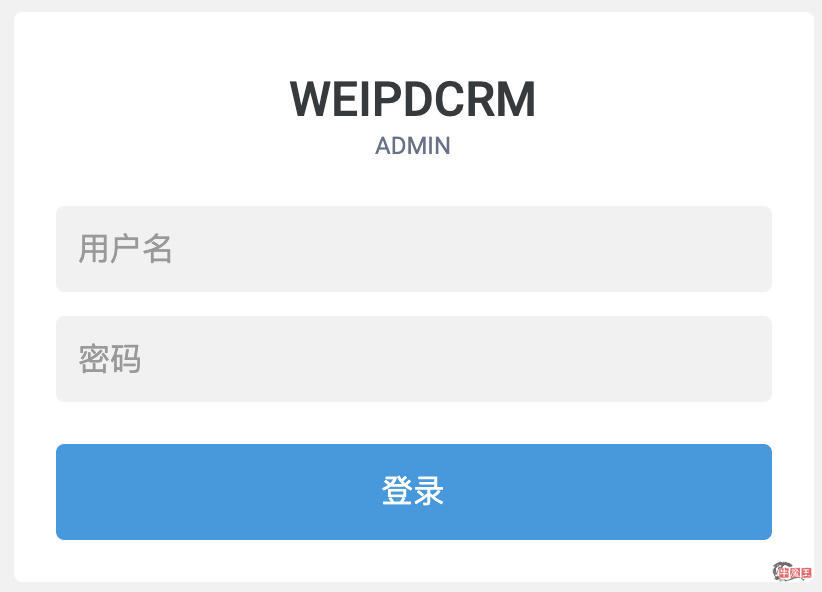 十三、进入后台,点击站点,在域名处点击example.com 将域名与显示名称改为你自己的。改完之后如图所示。
十三、进入后台,点击站点,在域名处点击example.com 将域名与显示名称改为你自己的。改完之后如图所示。
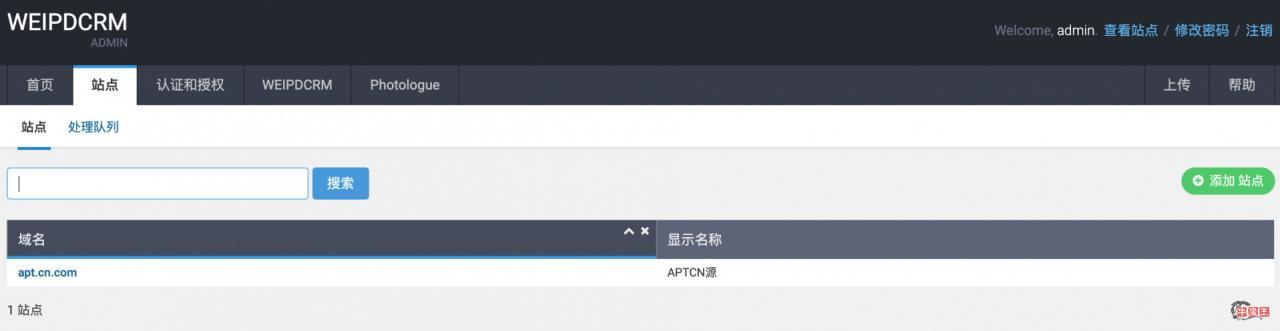
十四、添加元数据:

十五、按需填写,完成之后点保存:(以下是我的设置)
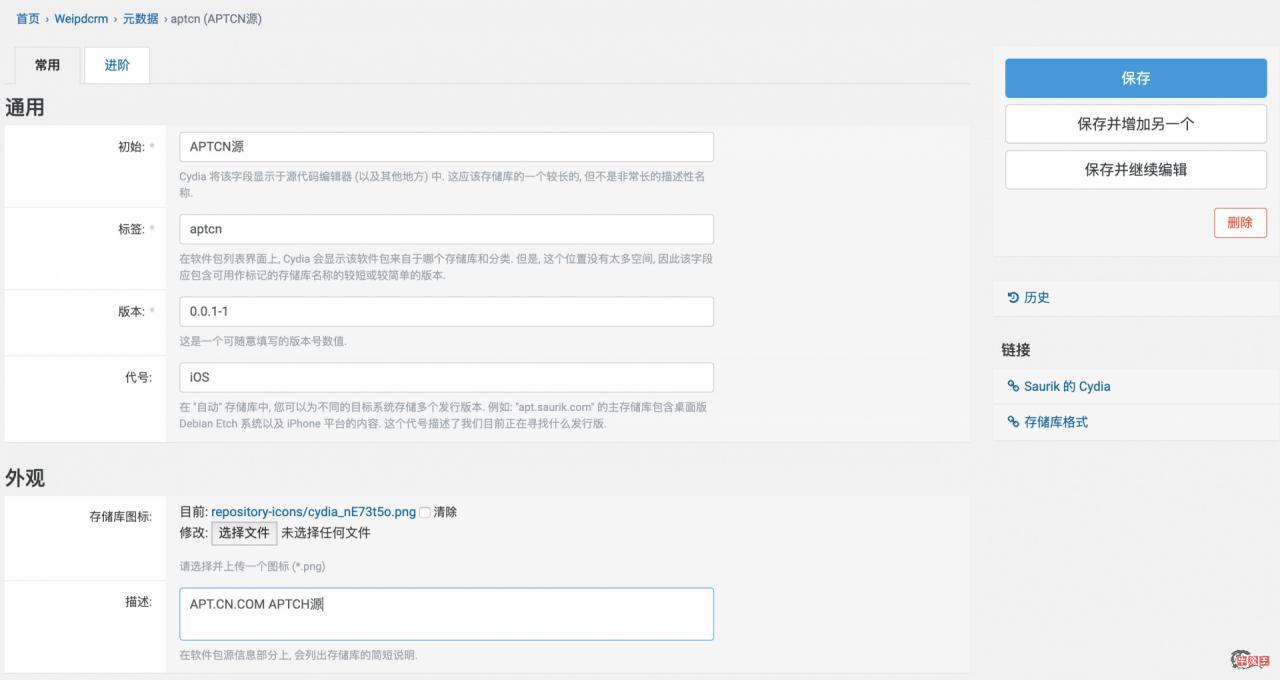
十六、在设置页面把之前添加的元数据设置为活跃状态:(添加完源保存后页面导航条下面也有提示可以直接点击设置为活跃)
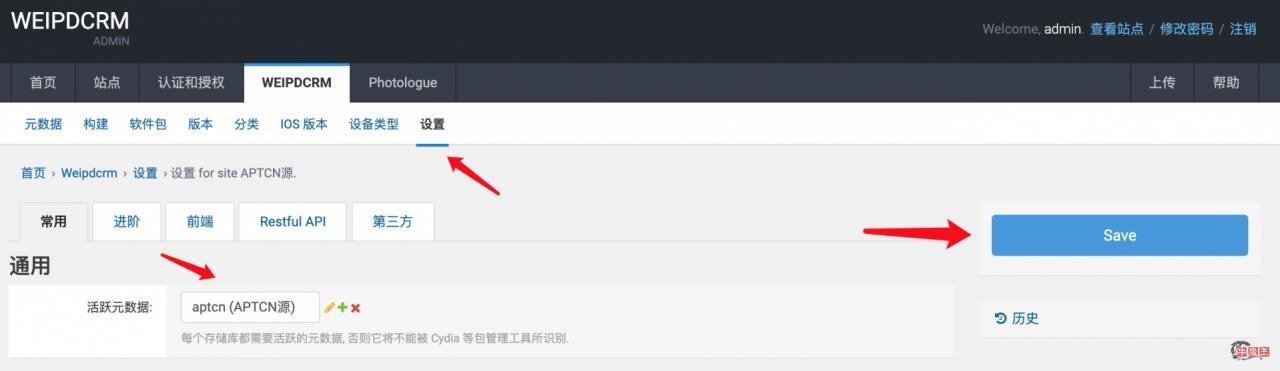
十七、接着添加你的软件包:

十八、上传deb格式的软件包:
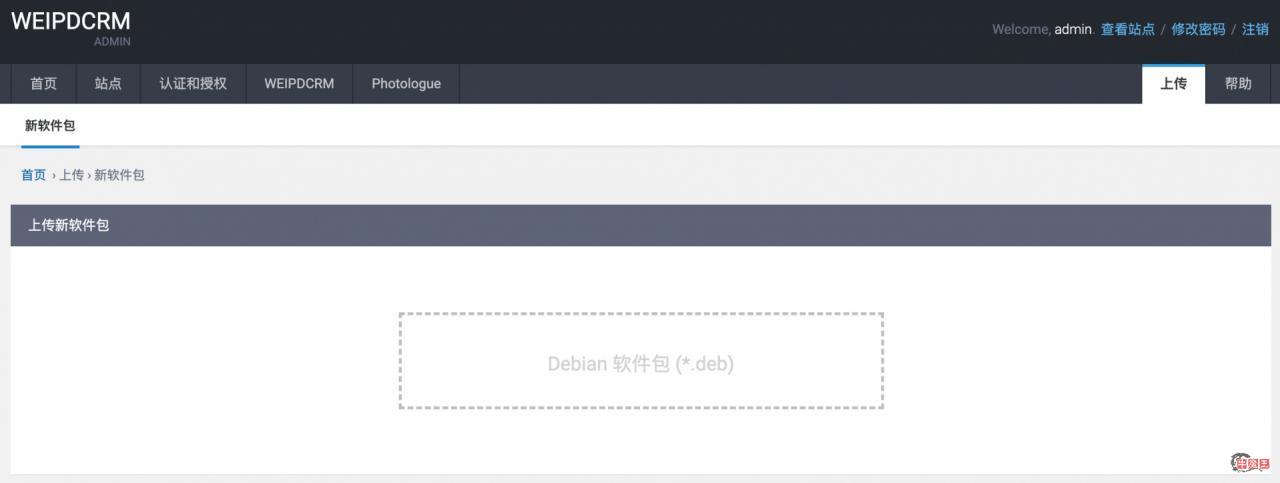
十九、启用软件包并保存:
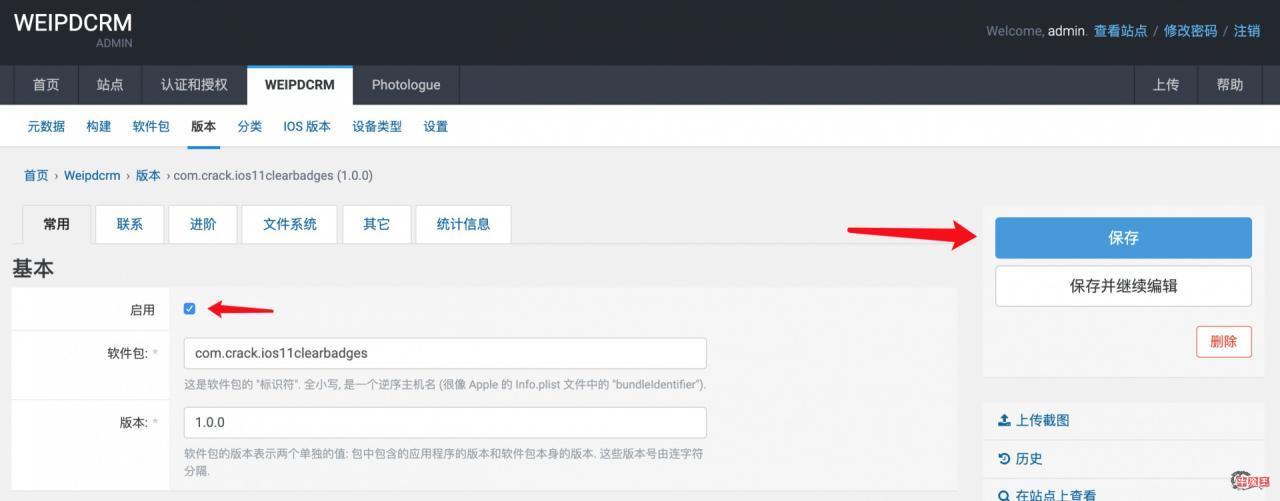
二十、最后构建活跃元数据:

二十一、详情任意填写注释信息即可:
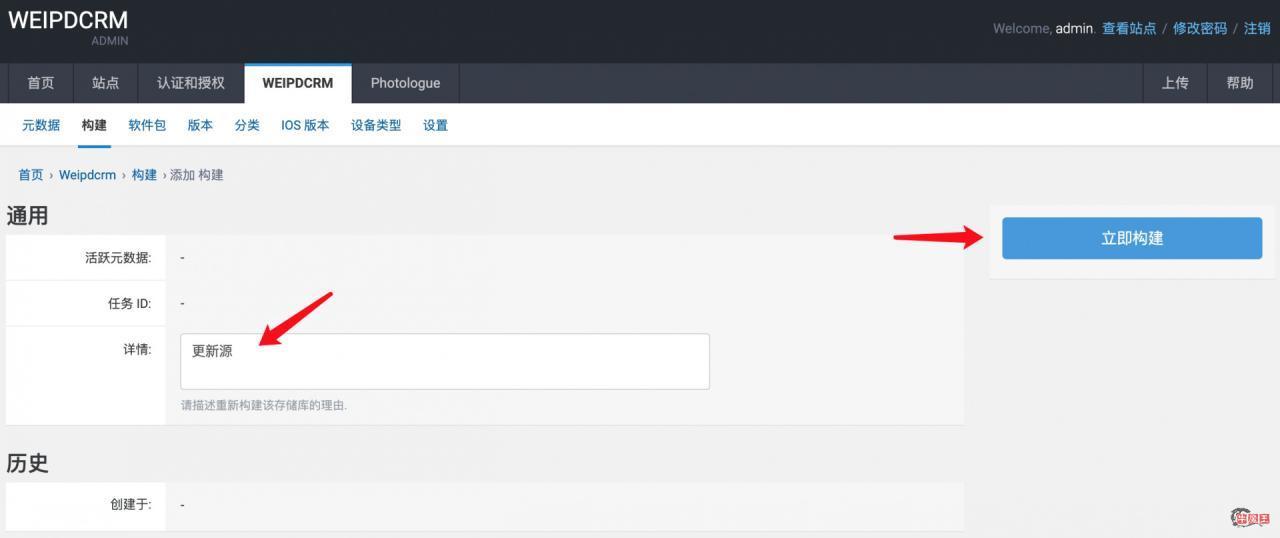
注意:每次添加软件包后都需要重新构建一次。
感谢您的来访,获取更多精彩文章请收藏本站。











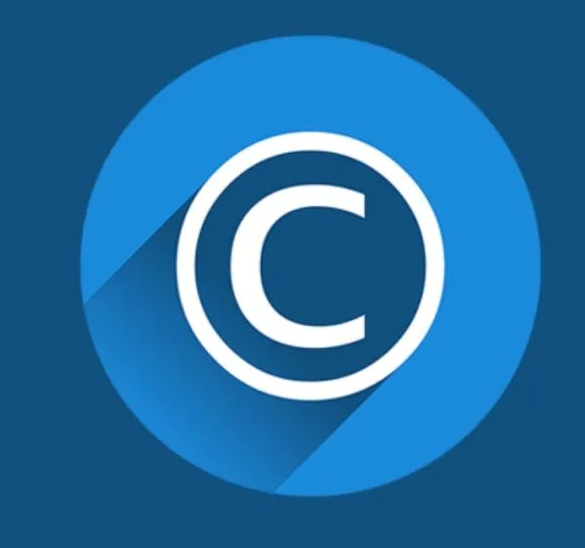

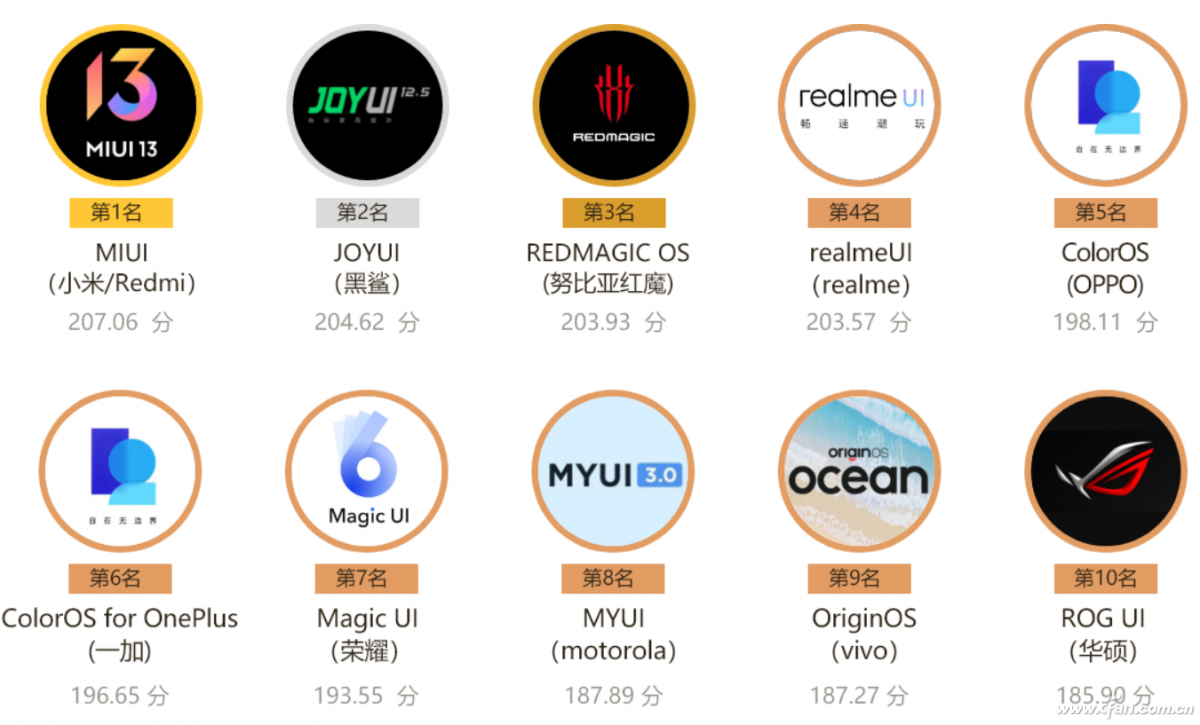
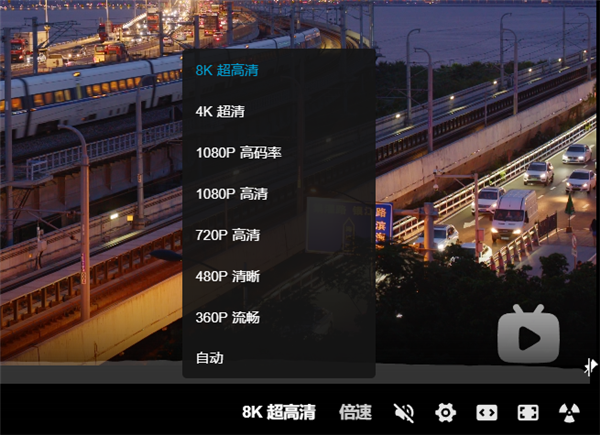
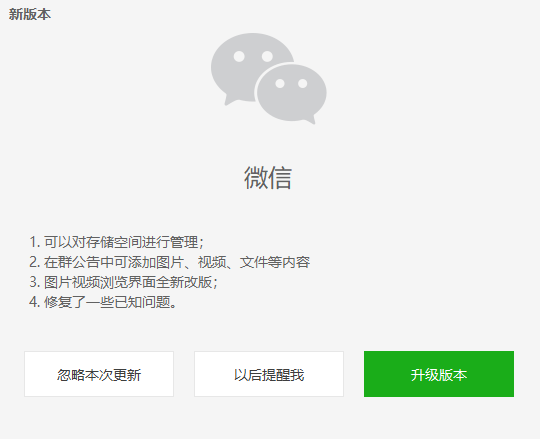

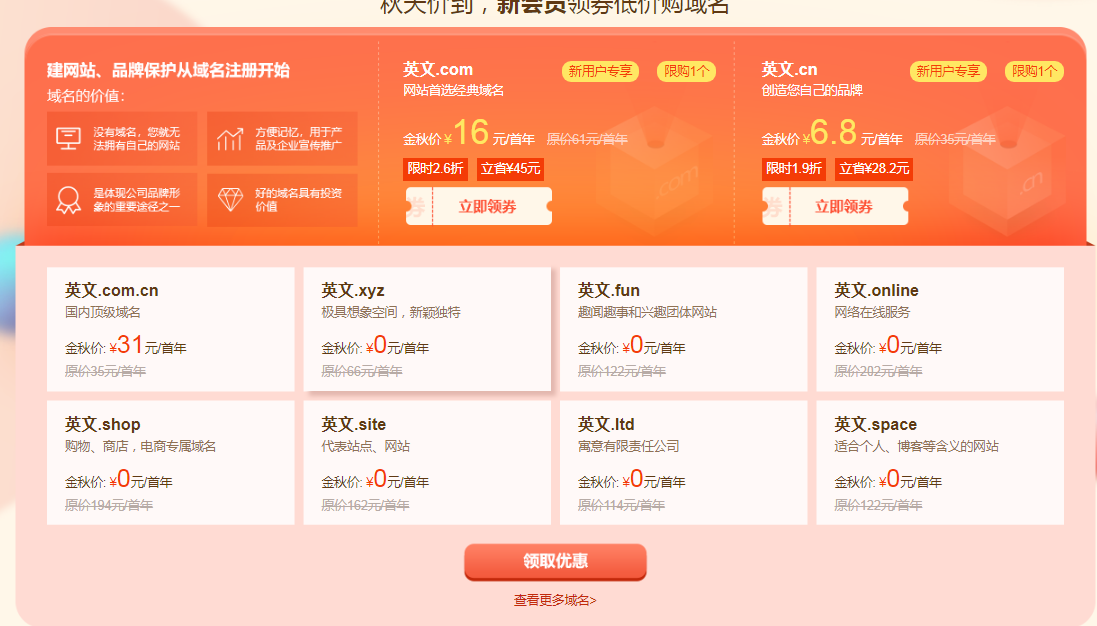





- 最新
- 最热
只看作者